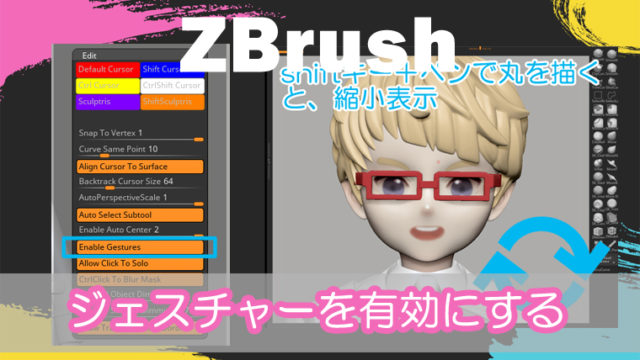どうもこんにちは、relaxo(@relaxo_tbc)です。


本記事は「ZBrush」での、部分的にディテールを転写Projectする方法を3パターン解説します。
マスキングして転写Projectする

これが転写元になります。

上の「唇だけ」を、下のメッシュにディテール転写したいと考えています。
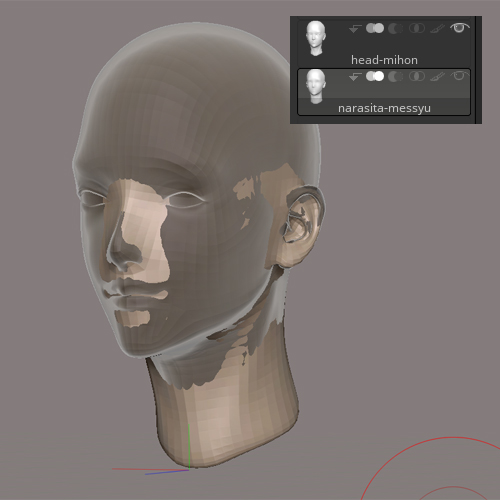
転写元をサブツールの上の段に置き、透明表示にしています。
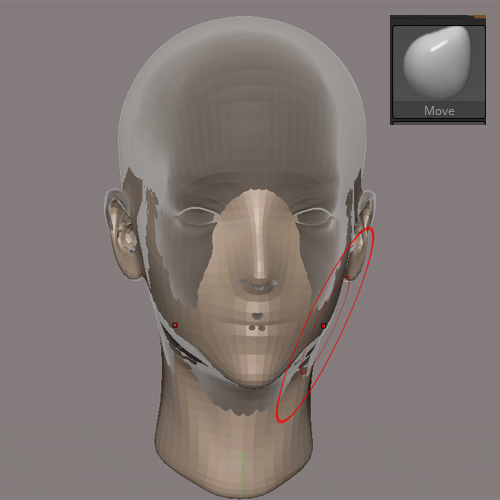
ムーブブラシで転写される側の形をなんとなく寄せておきます。

転写される側のサブディビジョンレベルを1つあげてから、転写したい部分にマスキングをします。

反転して、
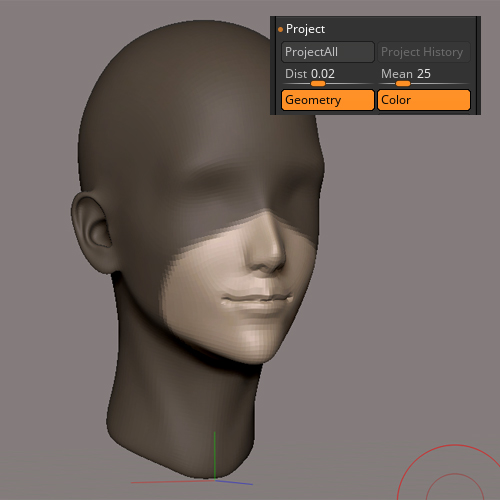
Project > ProjectAll をクリック。

鼻と唇が転写されました!
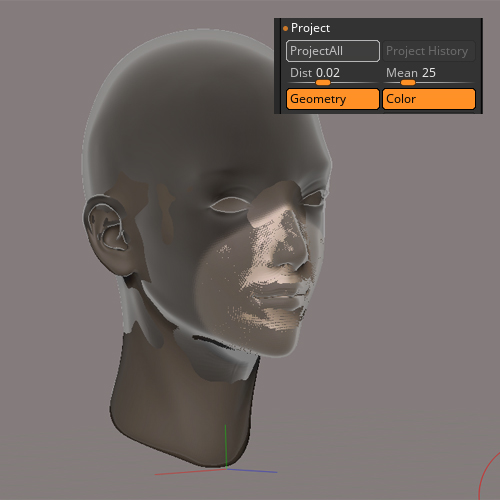
段階的にサブディビジョンレベルをあげていきたいので、
①サブディビジョンレベルを1段階あげる。
②口周りをマスキング→反転。
③Project > ProjectAll をクリック。
これを繰り返します。

こんな感じでサブディビジョンレベルを上げつつ転写をすると、

部分的にディテールを転写することができました!
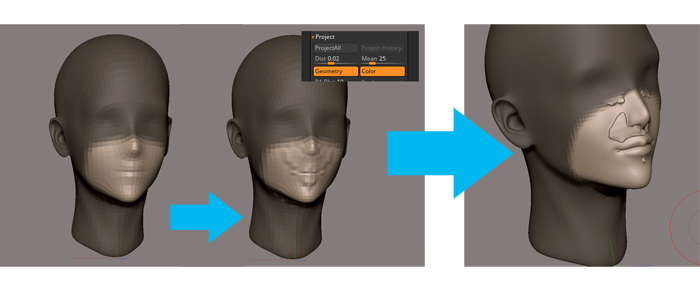
転写される側のサブディビジョンレベルが低いと転写がうまく行かないことがあります。ダメなものはダメなまま転写されてしまいます。
モーフブラシで転写Projectする
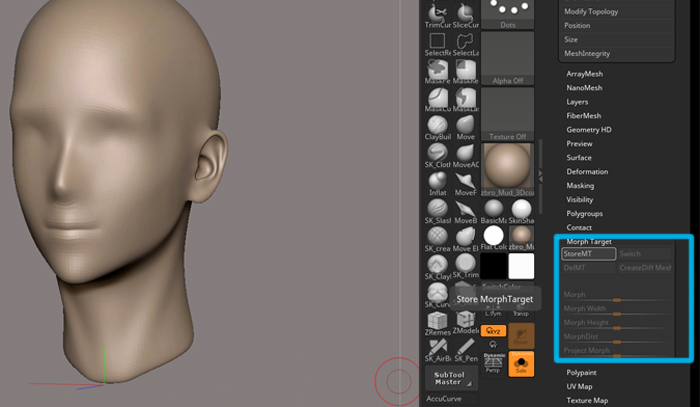
MorphTarget > StoreMT をクリック。
元にしたいメッシュをパソコン上に記憶させます。

StoreMT を押したことにより、Morphのスライダーが使えるようになりました。
全体的にMorph機能を使うにはこのスライダーを使いますが、今回は使用しません。
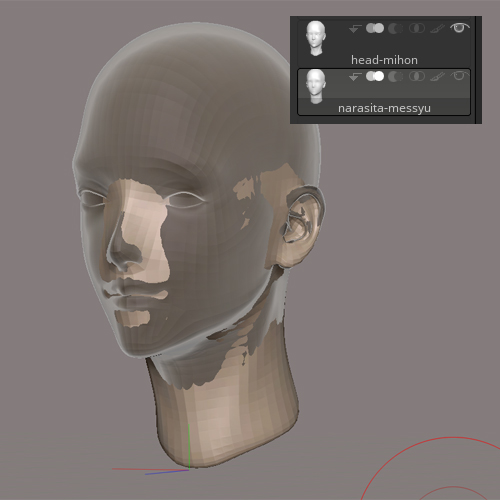
転写したいメッシュをサブツールの上段に置いて、
Project > ProjectAll をクリック。

全体的に転写されました。
ここでMorphブラシの出番です!
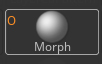

元のメッシュの形状に戻したい部分をMorphブラシでペロッとなぞります。
Morphブラシでなぞると、記憶しているメッシュの形状に戻してくれます。部分的にディテールを元の状態に戻ります。

両目ともなぞって形状を整えました。
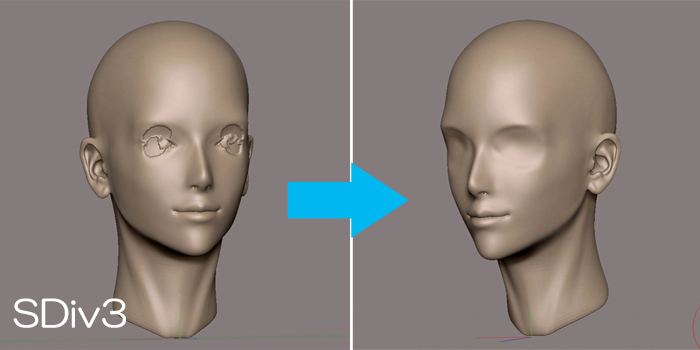
①サブディビジョンレベルを1つあげる。
②MorphTarget > StoreMT をクリック(パソコン上に記憶)
③Project > ProjectAll で転写。
④元のメッシュの形状に戻したい部分をMorphブラシでなぞる。
この手順をサブディビジョンレベルごとに繰り返すと、
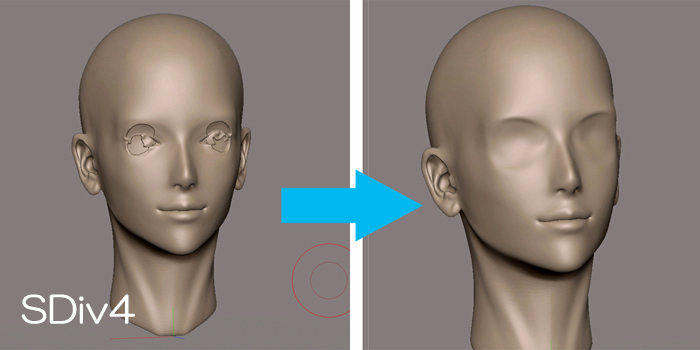
段階的にディテールを転写することができます。
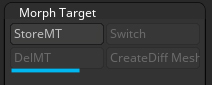
StoreMTは容量が重くなるので、転写が終わったら「DelMT」で消しておきましょう。

モーフ機能はサブディビジョンレベルごとに保存されます。
SDiv2→SDiv3→SDiv4まで一気にサブディビジョンレベルを上げてからMorphブラシを使っても、SDiv2で記憶したメッシュはSDiv4には引き継がれていません。そのためサブディビジョンレベルごとに作業しましょう。
個人的にはこの方法は少し手間がかかるけど、キレイに転写できる気がします。
ZProjectブラシで転写Projectする
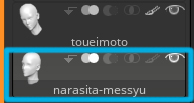
転写したいメッシュをサブツールの上段に置きます。

ZProjectブラシを選択。
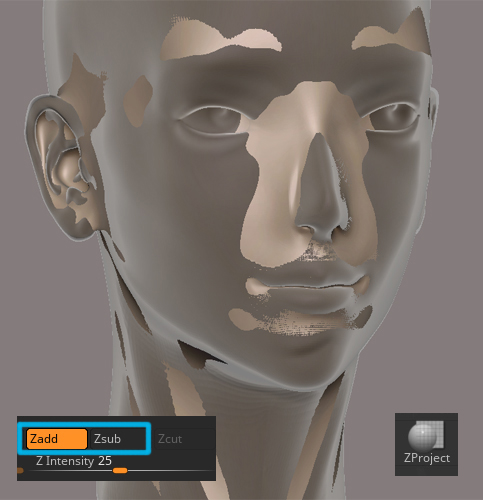
転写したい方のメッシュを透明表示にしてから、ZProjectブラシでなぞります。
ZProjectブラシは、なぞるだけではピッタリと転写ができないのです(謎仕様
Zadd と Zsub での切り替えが必要になってきます。
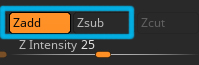
転写したいメッシュに対して
・Zadd 盛って形を近づけたい
・Zsub 削って形を近づけたい
という切り替えが必要になってきます。

転写できました。

シンメトリーがオンになってると、変な風に転写されてしまうので、オフにします。
まとめ
3パターンでの「部分的にディテールを転写する方法」を紹介しました。
色々な方法があるけれど、個人的には「マスキングして転写Projectする」が簡単かな~って思いました。
「モーフブラシで転写Projectする」も手間はかかるけど、キレイなのでいい方法だなって思います。
転写projectに関しては、毎度おなじみのBLESTAR先生のDVDで学びました。このDVDめっちゃ分かりやすいので推せます!